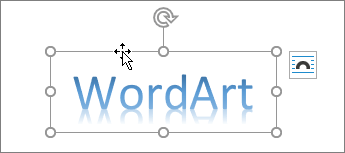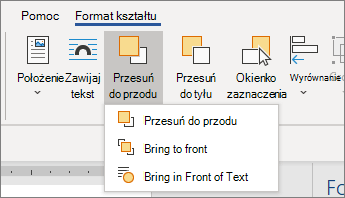Podczas dodawania obrazów, kształtów lub innych obiektów do dokumentów Word są one automatycznie umieszczane w stosie w poszczególnych warstwach podczas ich dodawania. Możesz przenosić pojedyncze kształty lub inne obiekty lub grupy obiektów na stosie.
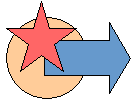
Przenoszenie obrazu, kształtu, pola tekstowego lub obiektu WordArt
-
Zaznacz obramowanie obiektu WordArt, pola tekstowego lub kształtu, które chcesz przenieść.
Aby przenieść wiele pól tekstowych lub kształtów, naciśnij i przytrzymaj klawisz Ctrl podczas zaznaczania obramowań.
Uwaga: Przed wielokrotnym zaznaczeniem grupy obiektów opcja zakotwiczenia zawijaj tekst dla każdego obiektu musi być inna niż Równo z tekstem. Na każdym obiekcie przejdź do pozycji Kliknij prawym przyciskiem myszy > Zawijaj tekst > kwadrat, Przyległe, Przez...
-
Gdy kursor zmieni się w strzałkę z czterema grotami, wykonaj co najmniej jedną z następujących czynności:
-
Przeciągnij go do nowej lokalizacji.
-
Naciśnij i przytrzymaj klawisz Ctrl, naciskając klawisz strzałki, aby poruszać się niewielkimi etapami.
-
Naciśnij i przytrzymaj klawisz Shift podczas przeciągania go, aby przenieść obiekt tylko w poziomie lub pionie.
-
-
Możesz również wyciąć i wkleić obiekt WordArt, kształt lub pole tekstowe. Kliknij obiekt prawym przyciskiem myszy i naciśnij klawisze Ctrl+X. Naciśnij klawisze Ctrl+V, aby go wkleić.
Przenoszenie pola tekstowego, obiektu WordArt lub kształtu do przodu lub do tyłu w stosie
-
Zaznacz pole tekstowe WordArt, kształt lub tekst, aby poruszać się w górę lub w dół w stosie.
-
Przejdź do pozycji Formatowanie kształtu lub Formatowanie w obszarze Narzędzia do rysowania i wybierz jedną z następujących opcji:
-
Przesuń do przodu , aby przenieść obiekt o jedną warstwę w górę.
-
Przesuń na wierzch , aby przenieść obiekt na początek stosu.
-
Przesuń do tyłu , aby przenieść obiekt o jedną warstwę w dół.
-
Przesuń na spód , aby przenieść obiekt na dół stosu.
-